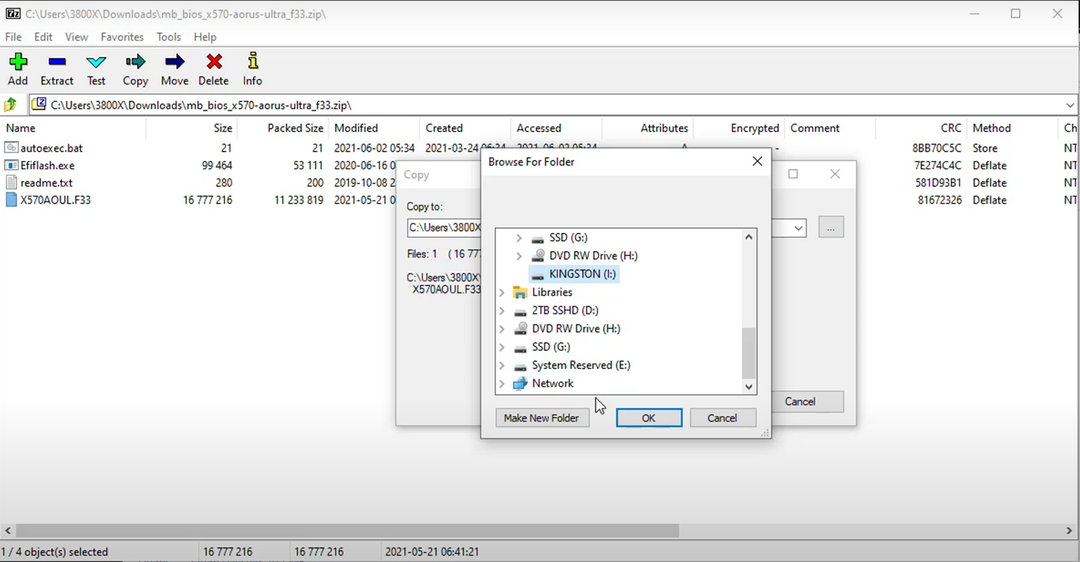- Корисници могу да омогуће ТПМ 2.0 без БИОС-а у оперативном систему Виндовс 11 тако што ће унети неколико промена у регистратор или користити алатке засноване на скрипти, на крају активирајући заобилазницу.
- Можете користити алатку за решавање проблема на свом уређају или Мицрософтову управљачку конзолу да бисте активирали функцију.
- Ваш уређај мора да буде компатибилан са ТПМ 2.0 да бисте могли да приступите оперативном систему Виндовс 11.
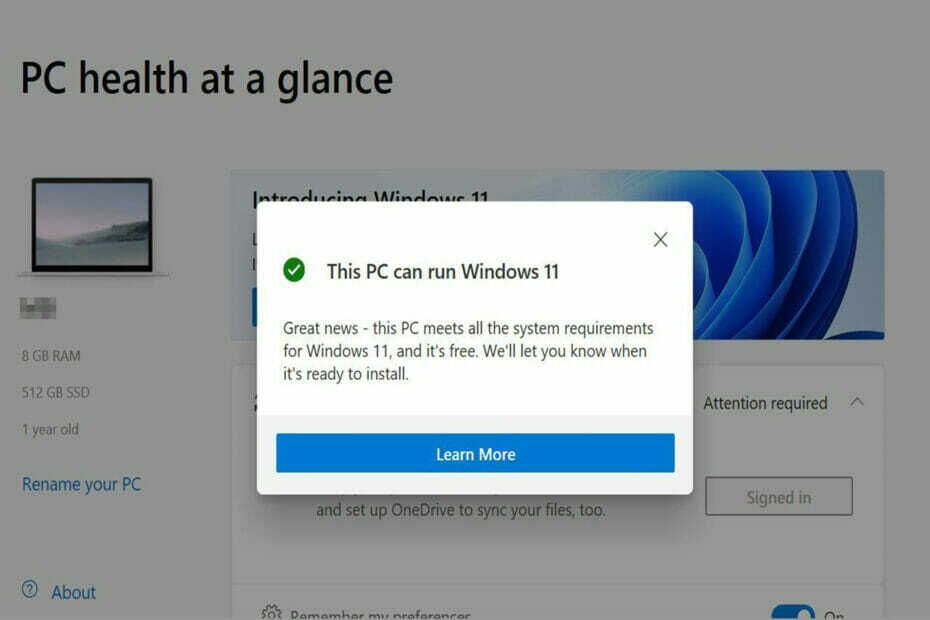
ИксИНСТАЛИРАЈТЕ КЛИКОМ НА ДАТОТЕКУ ЗА ПРЕУЗИМАЊЕ
Овај софтвер ће поправити уобичајене рачунарске грешке, заштитити вас од губитка датотека, малвера, квара хардвера и оптимизовати ваш рачунар за максималне перформансе. Решите проблеме са рачунаром и уклоните вирусе сада у 3 једноставна корака:
- Преузмите алатку за поправку рачунара Ресторо који долази са патентираним технологијама (доступан патент овде).
- Кликните Започни скенирање да бисте пронашли проблеме са Виндовс-ом који би могли да изазову проблеме са рачунаром.
- Кликните Поправи све да бисте решили проблеме који утичу на безбедност и перформансе вашег рачунара
- Ресторо је преузео 0 читаоци овог месеца.
Ваш уређај мора да означи велики број поља да би испунио системске захтеве Виндовс 11. Функција ТПМ 2.0 је на врху ове листе.
Међутим, основни захтеви нису толико различити у поређењу са онима потребним за Виндовс 10. Мицрософт је напустио подршку за толико процесора.
Такође је вредно напоменути да ће само уређаји са модулом поуздане платформе верзије 2 (ТПМ 2.0) моћи да добију приступ Виндовс 11.
Већина уређаја који су недавно произведени имају ову функцију. Међутим, не долазе сви са укљученим.
Да ли мој уређај има ТПМ 2.0?
Ако желите да инсталирате Виндовс 11 на свој уређај, он мора да испуњава минималне системске захтеве, а један од главних захтева је ТПМ 2.0.
Стандард је недавно постављен, међутим, ако сте свој уређај купили након 2016. године, највероватније долази са овом функцијом.
Ипак, ако ваш уређај долази са старијом ТПМ верзијом (ТПМ 1.2), он не ради са Виндовс 11. Овај ОС долази са генеричким безбедносним процесором који омогућава корисницима да провере да ли ваш уређај има омогућен и компатибилан чип.
Могу ли да инсталирам Виндовс 11 без ТПМ 2.0?
Мицрософт је категорички назначио да ваш уређај мора имати верзију функције да би ваш уређај могао да покреће Виндовс 11. Међутим, ако направите неколико измена у регистру или користећи алатке засноване на скрипти, можете активирати ТПМ 2.0 заобилазницу.
Такође је вредно напоменути да многе функције које долазе са Виндовс 11 у великој мери зависе од ове функције. С тим у вези, немогуће га је покренути кроз ваш ОС без чипа, што значи да неће имати приступ неким од функција као што су ВД Систем Гуард и Виндовс Хелло између осталих.
У наставку ћете научити како да укључите чип на свом уређају, што вам омогућава да извршите неопходне надоградње на најновију верзију Мицрософт-овог оперативног система.
Да ли БИОС подржава ТПМ 2.0?
Важно је да проверите да ли ваш БИОС уређај подржава ТПМ. Да бисте то урадили, кликните на Менаџер уређаја и померите се надоле до Сигурносни уређаји и проширите опцију.
Овде ћете се упознати са чипом који ваш уређај има, ако он означава Трустед Платформ 2.0 онда можете да инсталирате Виндовс 11 на свој уређај. У случају да немате ТПМ чип, нећете моћи да решите овај проблем, а ваша једина опција је да купити ТМП 2.0 чип.
Корисницима оперативног система Виндовс 11 потребна је ова функција, јер им омогућава да у потпуности искористе све доступне функције. Можете такође проверите техничке спецификације које системи захтевају за покретање Виндовс 11.
Како могу да омогућим ТПМ 2.0 без БИОС-а у оперативном систему Виндовс 11?
1. Тестирајте ТПМ 2.0 компатибилност вашег уређаја
Када желите да надоградите на Виндовс 11, један од главних системских захтева је да обезбедите да ваш уређај има функцију ТПМ 2.0.
Можете га потражити у приручнику за уређај или на матичној плочи, међутим, ово није нужно лака опција. Такође, слободно потражите упутство за рачунар или матичну плочу да видите да ли има ТПМ 2.0.
Штавише, Мицрософт је смислио једноставну алатку која помаже корисницима да сазнају да ли њихови уређаји имају ту функцију. Мораћете преузмите Апликација за проверу здравља рачунара да изврши овај тест.
2. Користите апликацију ПЦ Хеалтх Цхецк
- Отвори Подешавања страницу и кликните на Приватност и безбедност одељак.
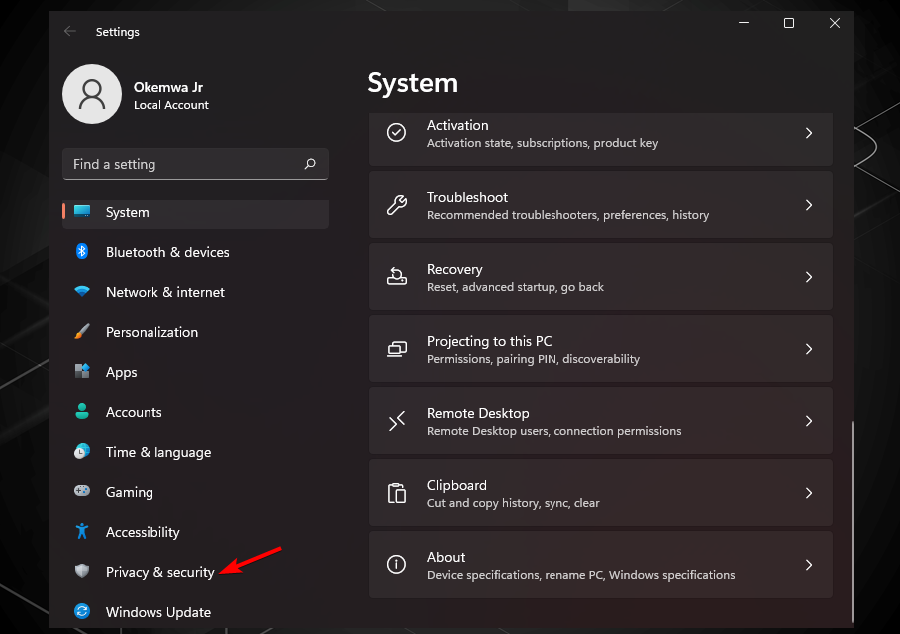
- Затим кликните на Виндовс безбедност и изаберитеДевице Сецурити.
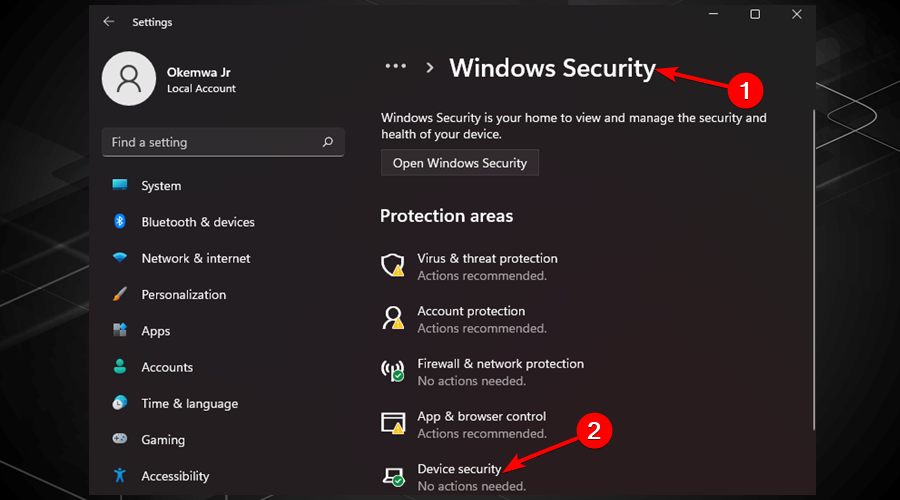
- Погледај у Сигурносни процесор одељак и обезбедити да Верзија спецификације је 2.0. Ако видите други број овде, ваш рачунар није компатибилан са Виндовс 11, али ако не видите Сигурносни процесор одељак уопште, може бити да једноставно морате да омогућите ову функцију
Након што је апликација преузета и инсталирана, отворите је, а затим кликните на Дугме Провери сада у Представљамо Виндовс 11 секција.
Имајте на уму да ће апликација затим покренути тест на вашем уређају како би утврдила да ли ће моћи да ради на Виндовс 11.
Резултати ће јасно нагласити да ли ваш уређај испуњава услове и да ли је компатибилан са Виндовс 11. Даље ће пружити додатне информације под Погледајте све резултате дугме које пружа детаљан извештај о областима у којима је ваш уређај прошао и који није успео.
На листи ћете сазнати да ли је функција ТПМ 2.0 омогућена на вашем уређају. За кориснике може бити изазов да знају да ли је ова функција укључена на њиховим уређајима.
3. Користите Мицрософтову управљачку конзолу
- притисните Виндовс тастер + Р тастер истовремено за отварање Трцати дијалог.
- Затим унесите следећи код и притисните Ентер:
тпм.мсц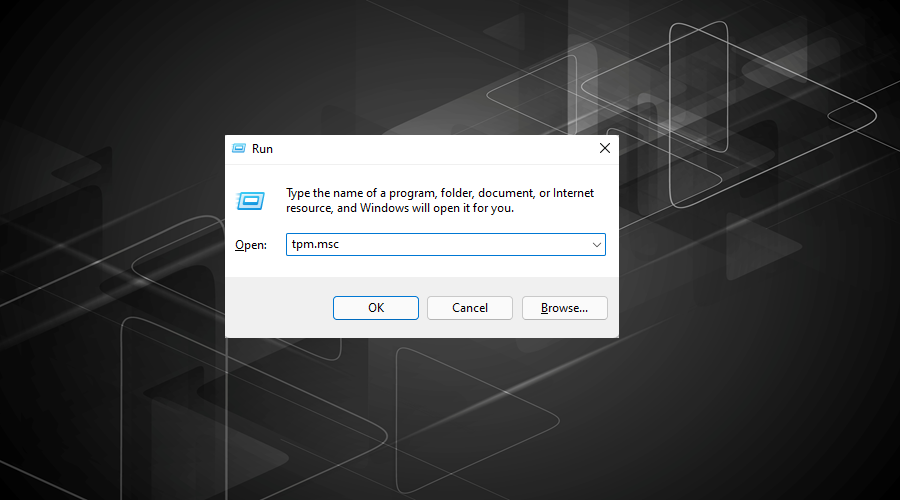
Ако видите поруку која вас обавештава да је ТПМ доступан и спреман за употребу, али Верзија спецификације под Информације о произвођачу ТПМ-а је мањи од 2,0, немате среће. Нећете моћи да инсталирате Виндовс 11 на свој уређај.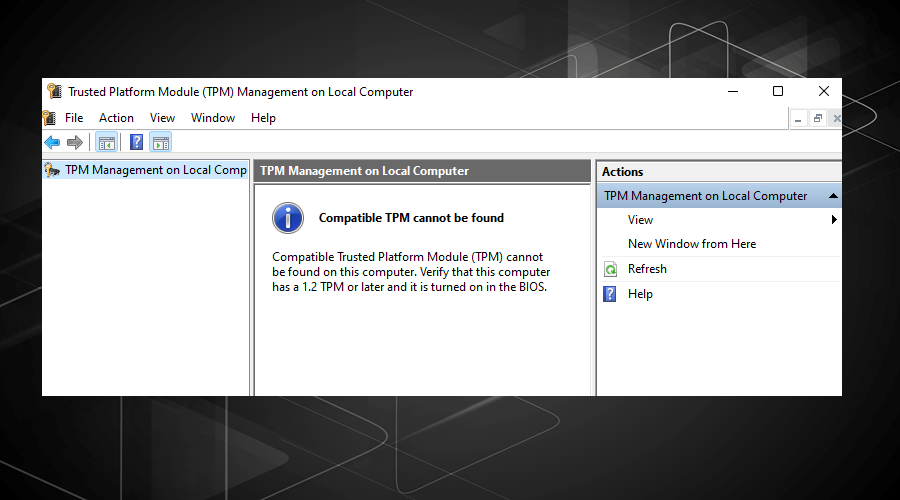
Ипак, ако се појави порука која чита Није могуће пронаћи компатибилни ТПМ могуће је да је ваш уређај компатибилан. Само што ова функција још није укључена.
4. Контрапровера
Када завршите горњи метод, можете вратите се на алатку за проверу здравља рачунара да проверите да ли је ваш уређај сада компатибилан са Виндовс 11.
Мораћете још једном да покренете уређај и поново покренете алатку. Ако сте успели да успешно омогућите чип на свом уређају, добићете поруку која показује да ваш уређај испуњава све постављене системске захтеве.
Стога можете наставити са процесом надоградње на Виндовс 11. Међутим, не бисте требали губити наду ако нисте били у могућности да ручно укључите ТПМ 2.0 чип.
5. Ажурирајте матичну плочу на свом уређају
Неке од ажурирања БИОС-а које су објавили неки произвођачи рачунара сада долазе са већ омогућеном функцијом ТПМ 2.0.
Међутим, ова опција није изводљива за уређаје који у суштини нису компатибилни са Виндовс 11. Иако је то одлично решење, за разлику од коришћења БИОС поставки за укључивање ове функције. Ово је посебно за кориснике који нису посебно упућени у технологију.
Ове матичне плоче такође долазе опремљене праћењем за ажурирање софтвера. Тракер се користи за проверу ажурирања. Такође је важно да редовно проверавате Мицрософт-ову страницу да ли се инсталирају било каква ажурирања.
На пример, Асус долази са ТПМ 2.0 функцијом која омогућава ажурирања доступна за преузимање.
Наше водич о томе како да инсталирате Виндовс 11 на застарели БИОС је такође корисно за оне који морају да заобиђу ТПМ и провере Сецуре Боот. Трик је да направите медиј за покретање дизајниран посебно за МБР БИОС подешавања, тако да не оклевајте да га примените.
Да ли сте могли да омогућите ТПМ 2.0 на свом уређају без БИОС-а у оперативном систему Виндовс 11? Обавестите нас у одељку за коментаре испод.